camera RAW پلاگین بسیار قدرتمند نرم افزار فتوشاپ برای ویرایش و پردازش عکسهای خام است، که به نوعی محیط تاریکخانههای عکاسی آنالوگ را برای عکاسان دیجیتال شبیهسازی میکند. یعنی همانطور که در تاریکخانه ایجاد تغییراتی مثل نوردهی امکانپذیر بود، شما با استفاده از کمرا راو میتوانید تناژ رنگ یا نور عکس را تغییر دهید، یا اضافات آن را ببرید عکس را سیاه و سفید کنید یا افکتهای مختلف روی آن اعمال کنید. سپس عکس را به برنامه فتوشاپ برده و تغییرات بیشتری اعمال کنید و مطمئن باشید که کیفیت و زیبایی نتیجه نهایی بهطور قطع بهتر میشود.
از آنجا که امروزه دوربینهای عکاسی حرفهای بیش از پیش مورد استفاده قرار میگیرند برنامههای حرفهایتر و مناسبتری برای ویرایش تصاویر مورد نیاز است. به همین دلیل امروز تصمیم گرفتم توضیحی مختصر و مفید دربارهی پلاگین Camera RAW ارائه دهم زیرا در طی سالهای گذشته تکنولوژی آن بسیار پیشرفتهتر و کاربردیتر شدهاست و استفاده از آن به شدت توصیه میشود.
فهرست عناوین مقاله
فرمت RAW چیست؟
عکسهای فرمت RAW یا خام، عکسهایی هستند که در آنها تمام اطلاعات دریافتی توسط سنسور دوربین وجود دارد. و مانند فرمتهایی مثل JPEG اطلاعات عکس دستکاری نشده یا حجم آن کم نشده است. البته این به این معنی نیست که کاربران با این برنامه فقط میتوانند روی عکسهای با فرمت RAW کار کنند. بلکه با این برنامه میتوانند این فرمت را به فرمتهای مختلف تبدیل و عکس خود را ویرایش کنند.
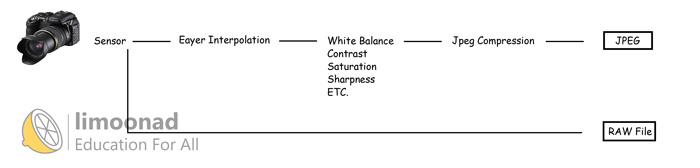
کمرا راو Camera RAW چیست
چرا باید از کمرا راو استفاده کنیم؟
در زیر به بررسی چند مزیت برنامهی کمرا راو میپردازیم تا تردید شما را برای استفاده از این برنامه از بین ببریم!
-
محیط منعطف، غیرمخرب و پارامتری ویرایش تصویر
کمرا راو از تکنیکهای ویرایش تصویر پارامتری استفاده میکند که بر اساس دستورالعملهایی برای بهبود کیفیت عکس طراحی شدهاست و مزیتهای مهمی دارد، از جمله:
– هر قدر که بخواهید میتوانید روی عکستان تغییرات اعمال کنید؛ بدون نگرانی برای از دست دادن فایل اصلی یا خراب شدن آن؛ زیرا تکنولوژی اعمال تغییرات در کمرا راو غیر مخرب است.
– هر زمانی که بخواهید میتوانید یک یا همهی تغییرات اعمال شده را حذف کنید و به حالت قبل برگردانید.
– هنگام جابجایی یک اسلایدر، کمرا راو با اجرای سریع دستورالعملهایی تصویر نمایش دادهشده روی صفحه را تغییر میدهد که در مقایسه با ویرایش پیکسل به پیکسل برنامهای مثل فتوشاپ بهطور بالقوه باعث افزایش سرعت ویرایش تصاویر میشود. -
محیط منظم و بصری
محیط برنامه کمرا راو یک محیط منظم و بصری است، یعنی ابزارها و پنلها براساس ترتیبی که باید از آنها استفاده شود قرارگرفتهاند. به طور مثال ابزار تغییر سایز دم دستتر از ابزار تغییر رنگ است. چون باید ابتدا سایز عکس را تغییر دهید و سپس رنگ آن را تنظیم کنید. همچنین اگر قبلا از Adobe Lightroom استفاده کرده اید، محیط Camera Raw خیلی برای شما آشنا به نظر می رسد و به سادگی می توانید با آن کار کنید.
-
پشتیبانی از فرمتهای JPEG، RAW ،TIFF
پلاگین camera raw در فتوشاپ هم با فایلهای RAW و هم فایلهای TIFF و JPEG کار میکند. پس میتوانید پس از آموختن چگونگی بهکارگیری ابزارهای کمرا راو برای ویرایش عکسهای خود با انواع فایلها اقدام کنید.
-
اعمال تغییرات گروهی روی چند تصویر به صورت همزمان
امکان اعمال تغییرات یکسان روی گروهی از تصاویر به صورت همزمان وجود دارد. هرچند که فتوشاپ نیز از این ویژگی برخوردار است اما ساخت و ضبط تغییرات در فتوشاپ خیلی سختتر تنظیمات آمادهی کمرا راو است.
-
ساده بودن نرمافزار و یادگیری سریع آن
در نهایت کمرا راو به دلیل رابط کاربری آسان و محیط بصری نرم افزاری است که به سادگی میتوان استفاده از آن را یاد گرفت.
ابزارهای اصلی پلاگین کمرا راو
هنگامی که برای اولین بار وارد محیط کمرا راو میشوید در زیر Basic Tab، به 9 مورد از تنظیمات ابتدایی تصویر دسترسی دارید. در اینجا به اختصار به توضیح هریک از آنها میپردازیم:
۱) نوردهی (Exposure):
این گزینه میزان اثرگزاری نور روی عکس را تنظیم میکند. Exposure گزینهی مناسبی برای تنظیم نور است وقتی هنگام عکاسی با کنتراست بالای سوژهها در تصویر مواجه میشوید و با تنظیمات دوربین قادر به تغییر آن نیستید.
۲) کنتراست (Contrast):
با این ابزار تضاد بین قسمت های تیره و روشن را در تصویر خود تنظیم کنید. قسمتهای تیره، تیرهتر میشوند و روشنها، روشنتر.
۳) هایلایت ها (Highlights):
ابزار Highlights فقط روی قسمتهای روشن تصویر اثرگذار است و قسمتهای تیره را تغییر نمیدهد و به وسیلهی آن میتوانید قسمت های روشن را برجستهتر کنید.
۴) سایهها (Shadows):
دقیقا برعکس ابزار Highlights، اسلایدر Shadows فقط بر قسمتهای تاریک عکس اثر میگذارد و قسمتهای روشن دست نخورده میمانند.
۵) سفیدها (Whites):
این ابزار مشابه ابزار Highlights است با این تفاوت که تنها روی روشنترین طیفهای تصویر اثر میگذارد.
۶) سیاهها (Blacks):
این ابزار همانطور که از نام آن مشخص است تنها بر رنگهای سیاه تصویر تاثیر میگذارد و اگر هیچ رنگ سیاهی در عکس شما وجود ندارد گزینهی خوبی برای آزمایش اضافه کردن کمی رنگ سیاه است. افزودن کمی رنگ سیاه غنا و عمق بیشتری به تصویر شما میبخشد.
۷) وضوح (Clarity):
ابزار Clarity با تاثیر بر بافتهای مختلف و تنظیم کنتراست در تنهای میانی (خاکستری) مرزهای جزئیات در یک تصویر را مشخصتر میکند و به نوعی به تصویر شما ساختار میبخشد.
۸) ارتعاش (Vibrance):
این ابزار رنگهای میانی تصویر را از بین میبرد و یک کنتراست رنگی ایجاد میکند بدون این که عکس نامتعادل به نظر برسد.
۹) اشباع (Saturation):
اسلایدر Saturation میزان غلظت تمام رنگ ها را در تصویر شما به طور یکسان تنظیم می کند و شدت رنگ را در تمامی کانال های رنگی تنظیم میکند. استفاده از این ابزار برای کل تصویر میتواند تصویر را اغراق آمیز و مصنوعی کند.
احتمالاً به دلیل محدودیت ابزارهای کمرا راو، بعد از اعمال بعضی تغییرات در نهایت به فتوشاپ مراجعه میکنیم. اما نباید فراموش کنیم که برای ارائهی یک کار حرفهای، بی نقص و با کیفیت در زمان کمتر، استفاده از این پلاگین جذاب بسیار ضروری است!
توجه: برای هر نسخه از فتوشاپ باید نسخه پلاگین مناسب آن نصب شود پس هنگام دانلود به ورژن آن دقت کنید.


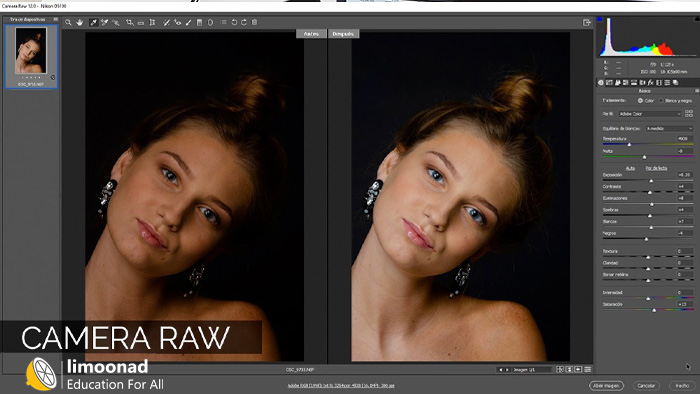
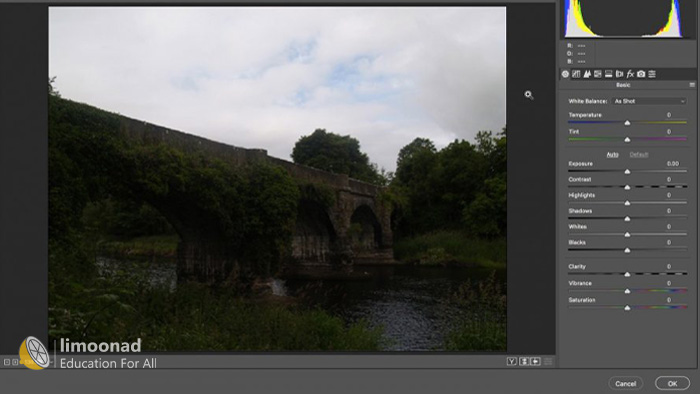
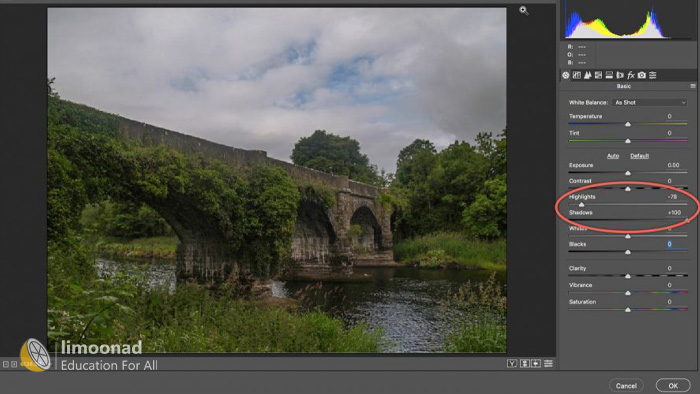
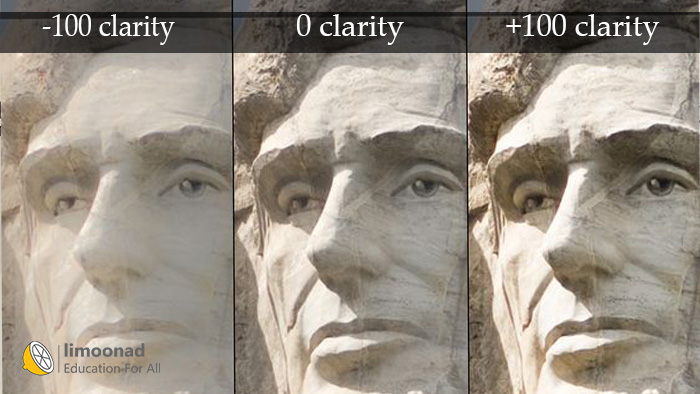









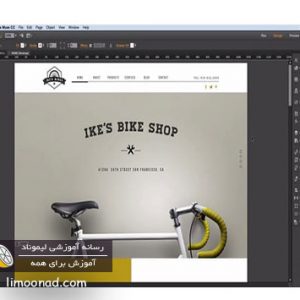
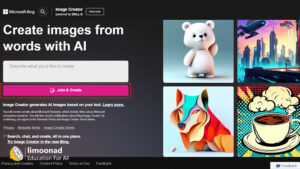






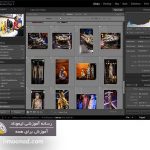
2 دیدگاه. دیدگاه جدید بگذارید
عالی
ممنون از شما ?